Geçtiğimiz haftada geçişi tamamlanan VMware’ın Broadcom portal’a geçişi ile herkes için yeni bir arayüz gelecektir. Broadcom Destek Portalı BSP, destek’ten çok,yetkilerinizi ve lisanslarınızı, yazılım indirmelerinizi, denemelerinizi, güvenlik önerilerinizi, bilgi tabanı makalelerinizi yönetebileceğiniz ve toplulukla etkileşim kurabileceğiniz bir portal olarak karşımıza çıkmıştır.
Eğer VMware Customer Connect hesabınız var ise, bsp (https://support.broadcom.com/) giriş yaparak şifre sıfırlama gönderip, yeni şifrenizi oluşturup giriş yapabilirsiniz.
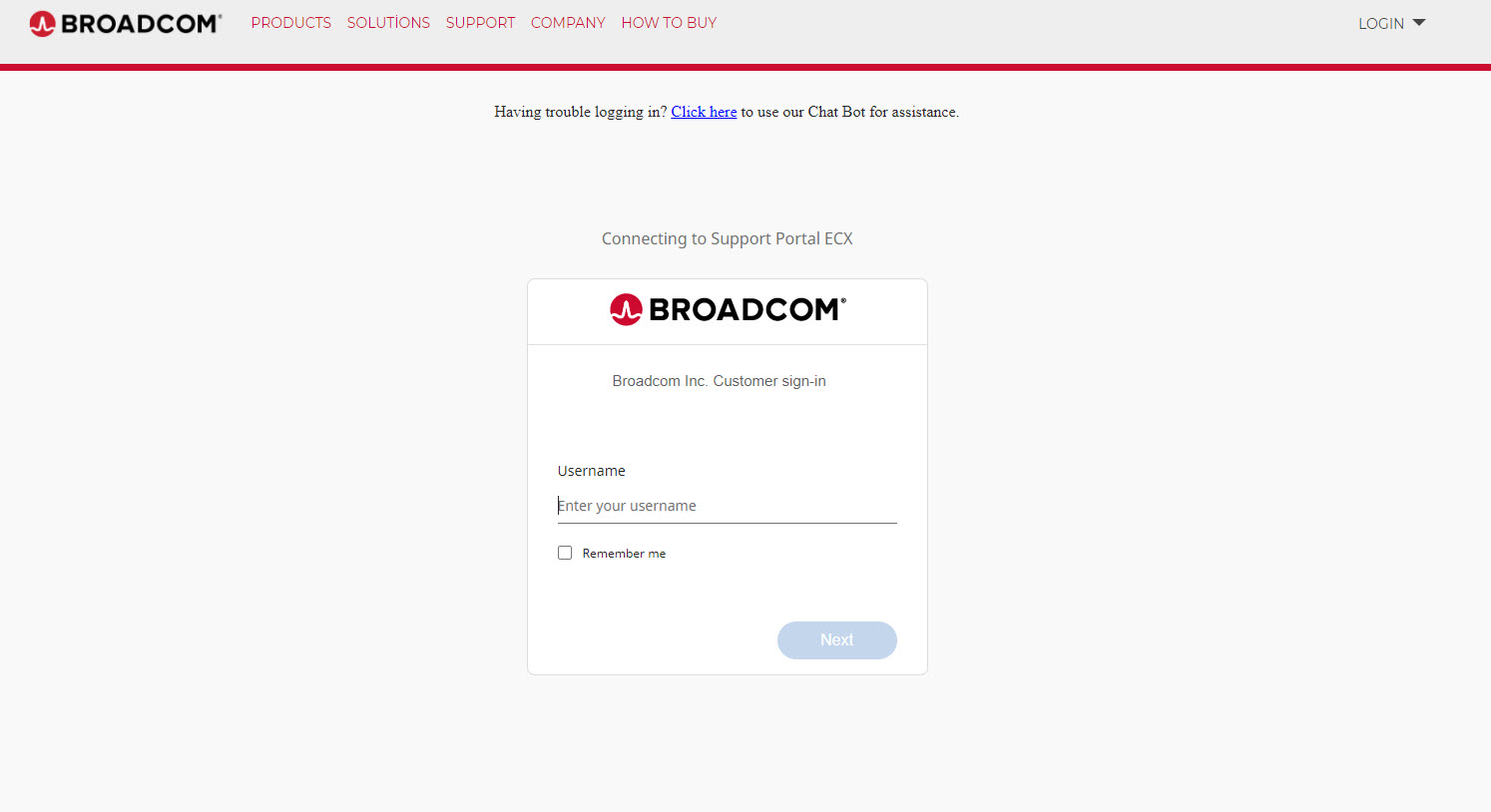
Resim-1
İlk giriş yaptığımızda bizleri bir portal sayfası karşılamaktadır, burada ne yapacağımız ile ilgili arama metnine yazdığımızda sonuçları bize getirmektedir.
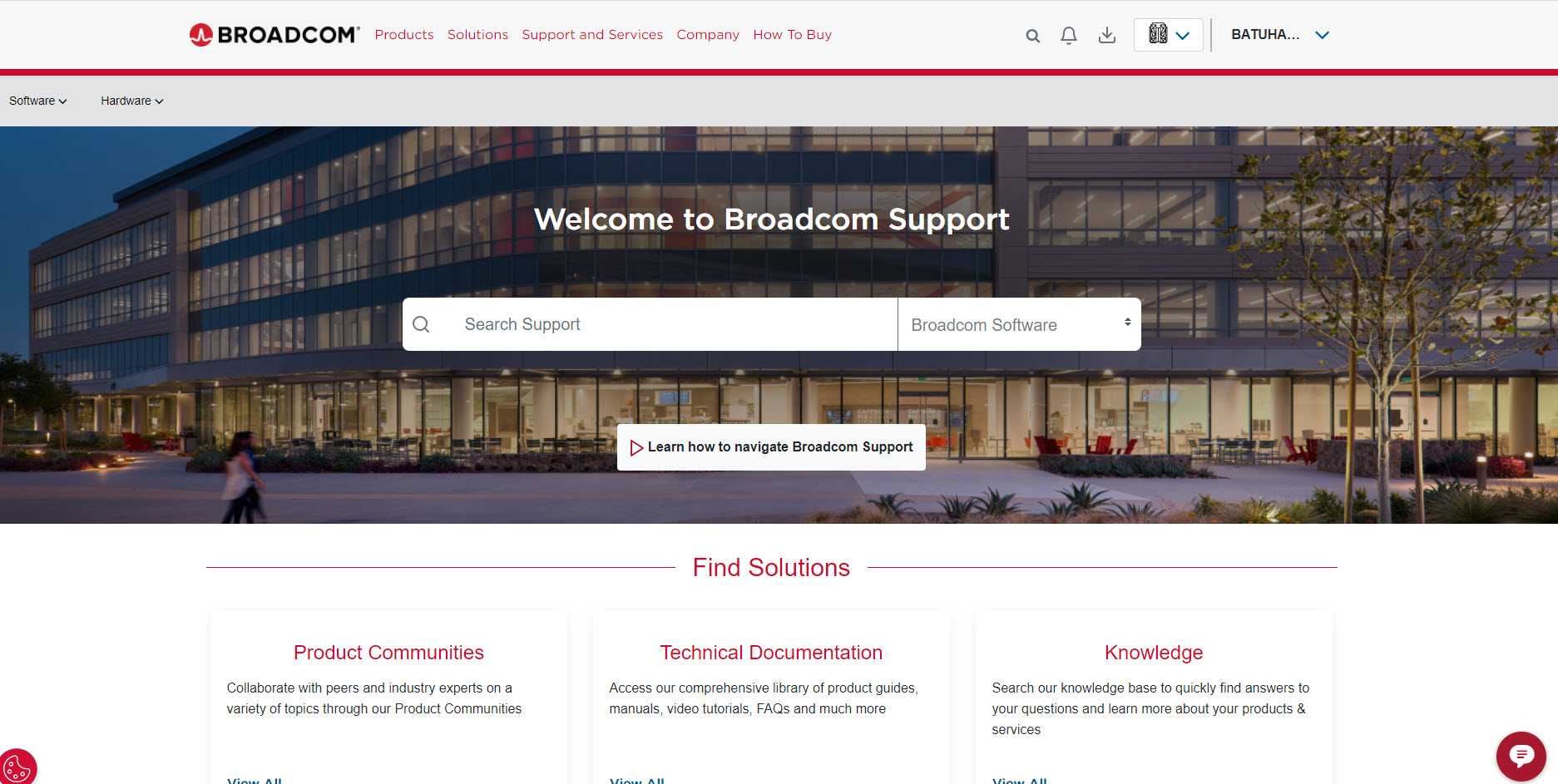
Resim-2
Sağ üst menüye doğru gittiğinizde hangi haklarınız ve yetkileriniz var ise onu görebileceksiniz.
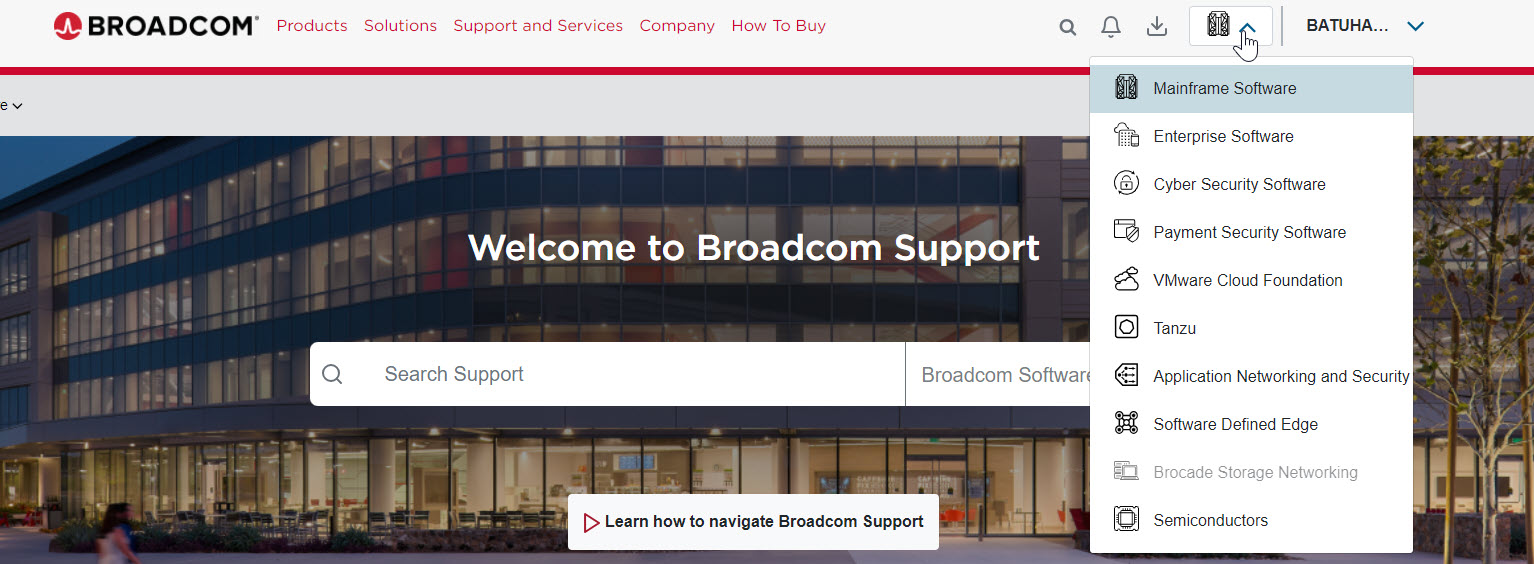
Resim-3
Örneğin bir ürünü indirmek istediğinizde My Downloads bölümüne tıklayıp, sağ üst tarafta arama sütununa yazıp ilgili ürünü seçebilirsiniz.

Resim-4
Bir ürünü seçtiğimizde bununla alakalı indirme bilgileri release tarafında gözükmektedir. Bu ürünü için kullanacağın VMware vSphere ise uygun realese tıkladığımızda açılan penceredir.
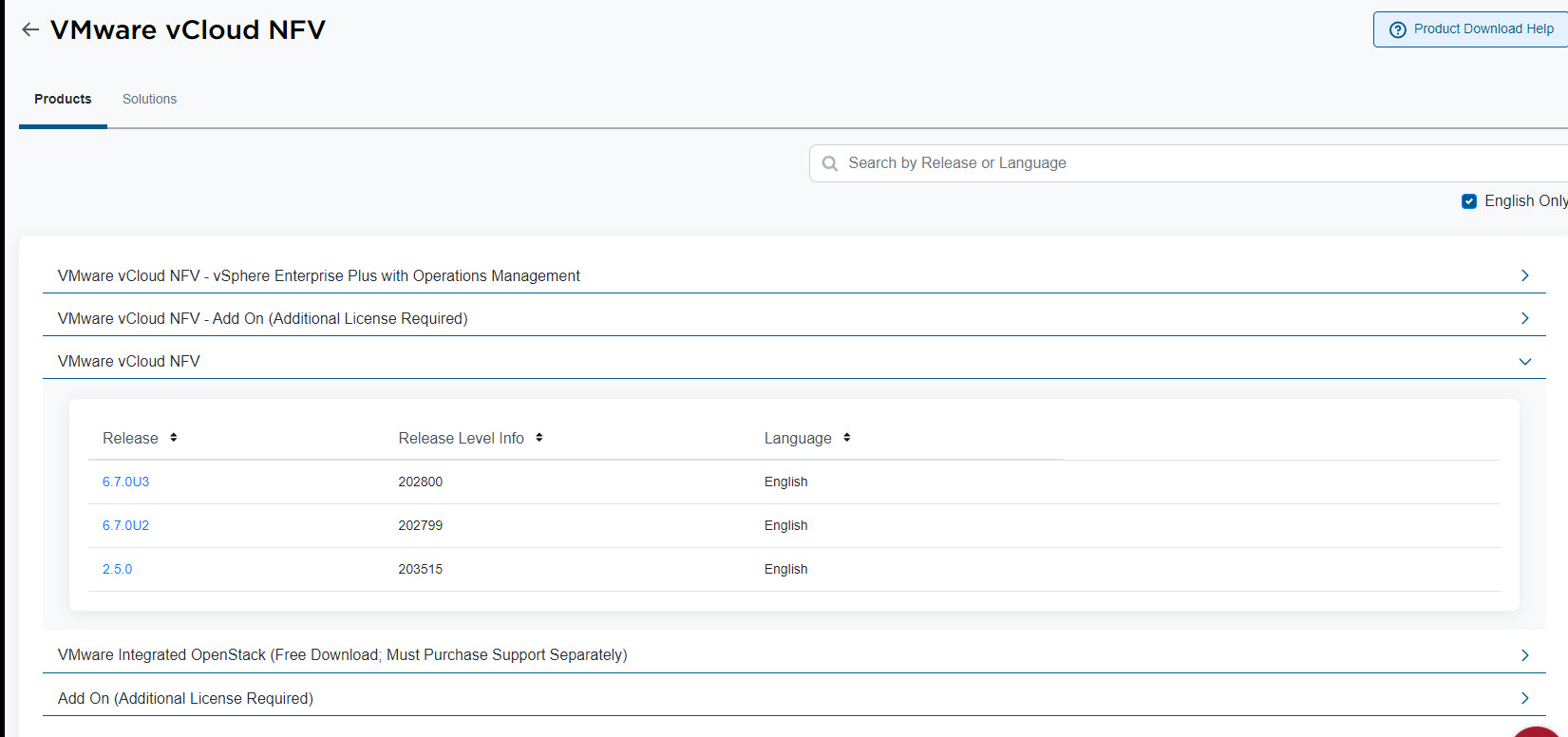
Resim-5
Teknik dökümanları ve bilgi makaleleri ile aşağıdan “Knowledge Base Articles” bölümünden görebilirsiniz.
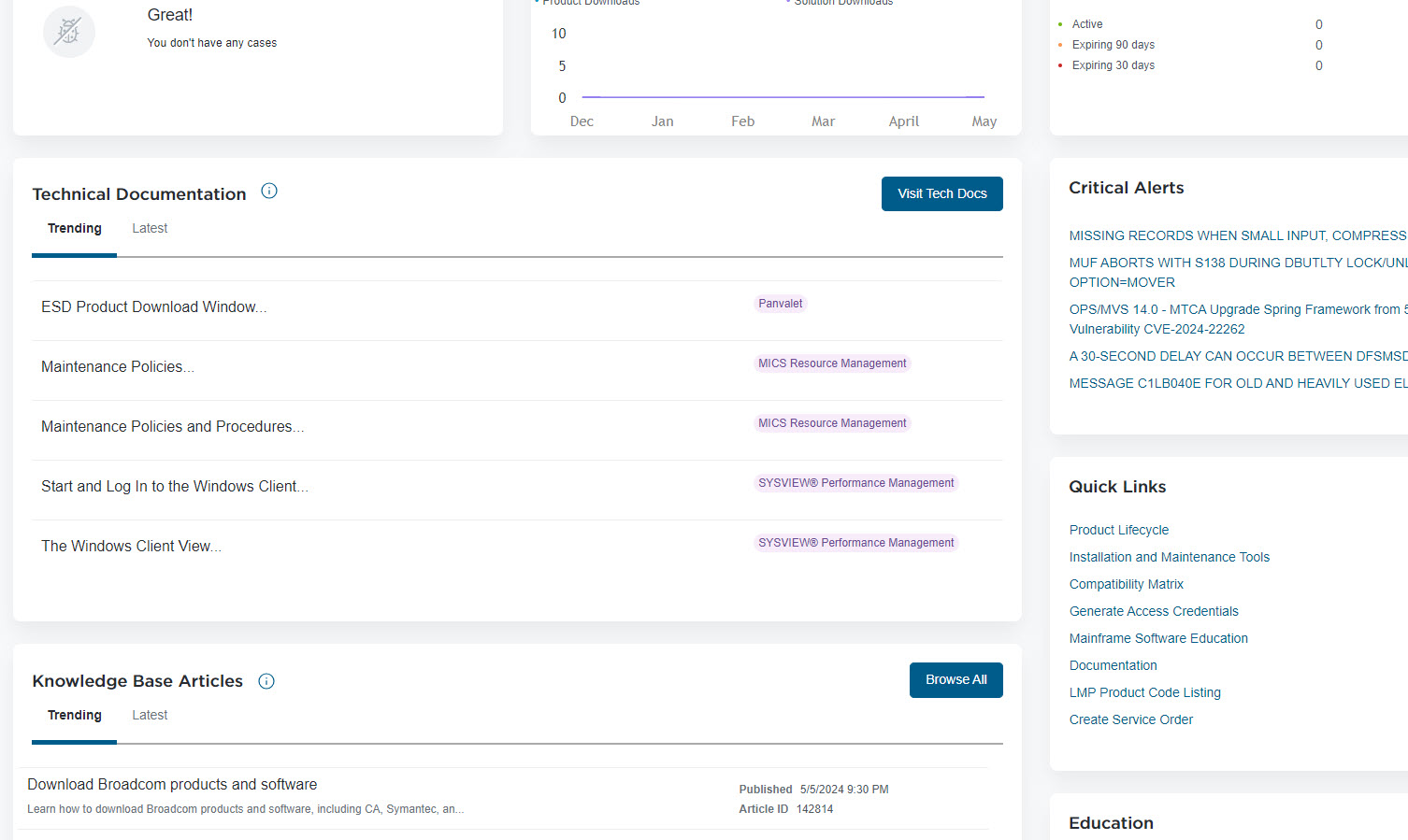
Resim-6
Ayrıca hesap ayarları bölümünde görüntüleme diller’ini ayarlayabilirsiniz, örneğin VMware Customer Portal’da Türkçe dil desteği yoktu, ancak Broadcom portal ile beraber görüntüleme dilini’de Türkçe olarak ayarlıyabiliyoruz. Ekstra doğrulama olarak da sms,e-posta ayarlarınıda kurulumunu bu bölümden yapabilirsiniz.
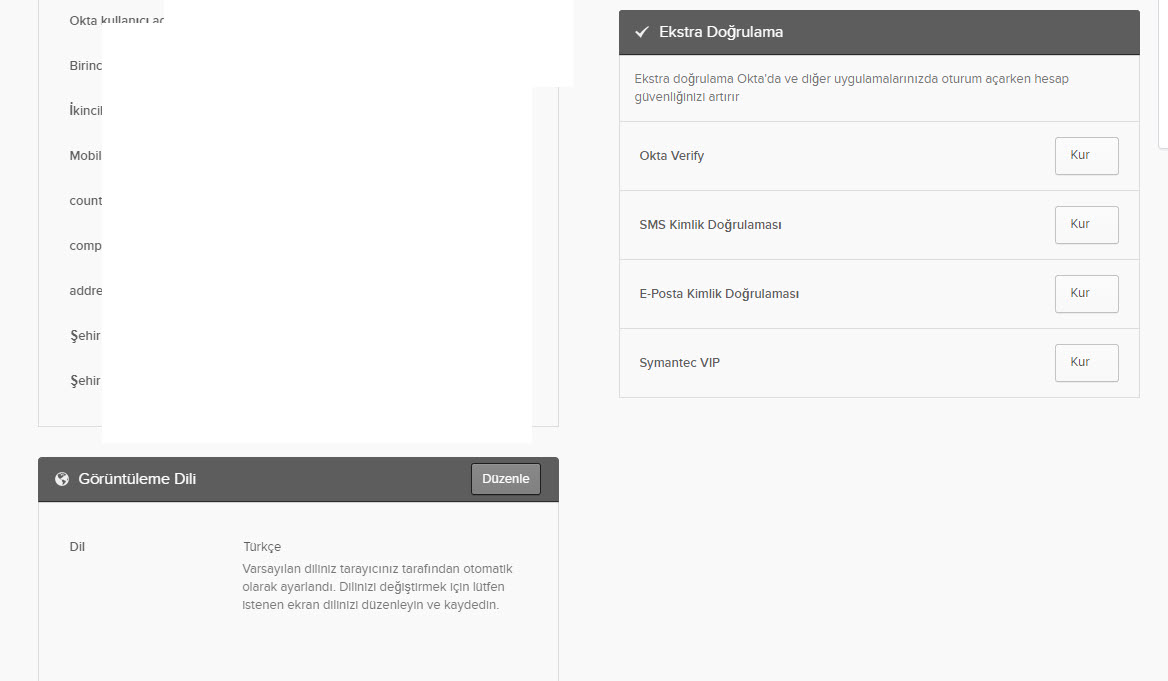
Resim-7
Bilgi bankası kütüphanesinde milyonlarca döküman ve ürünler hakkında bilgiler bulunmaktadır.
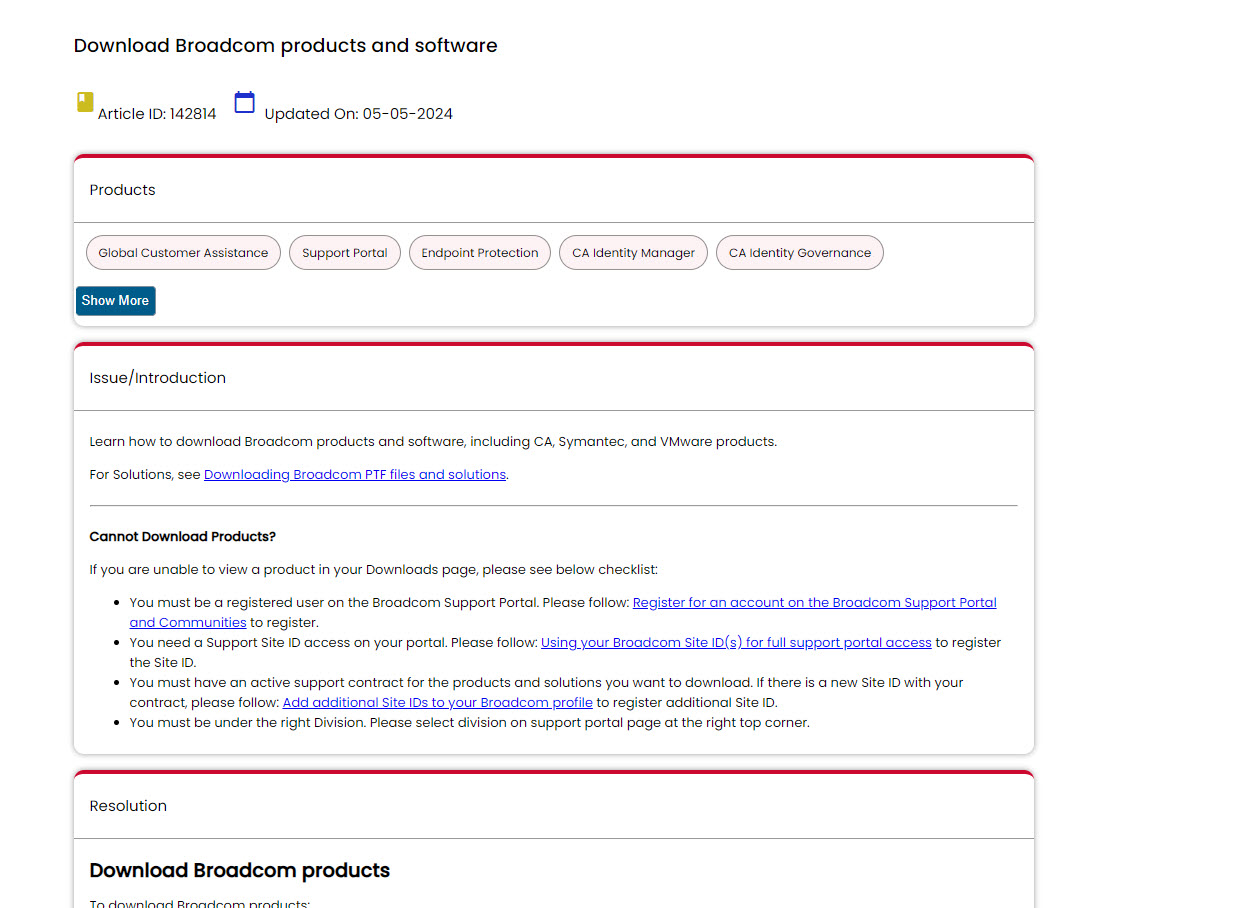
Resim-8
Sol menide bulunan My Cases bölümünden açılan case’leri takip edebilirsiniz. Açılan case ile ilgili dünya çabında çıkan sorunlarında görebilirsiniz. Sağ üst menüden ise “Create Case” diyerek yeni bir ticket oluşturabilirsiniz.
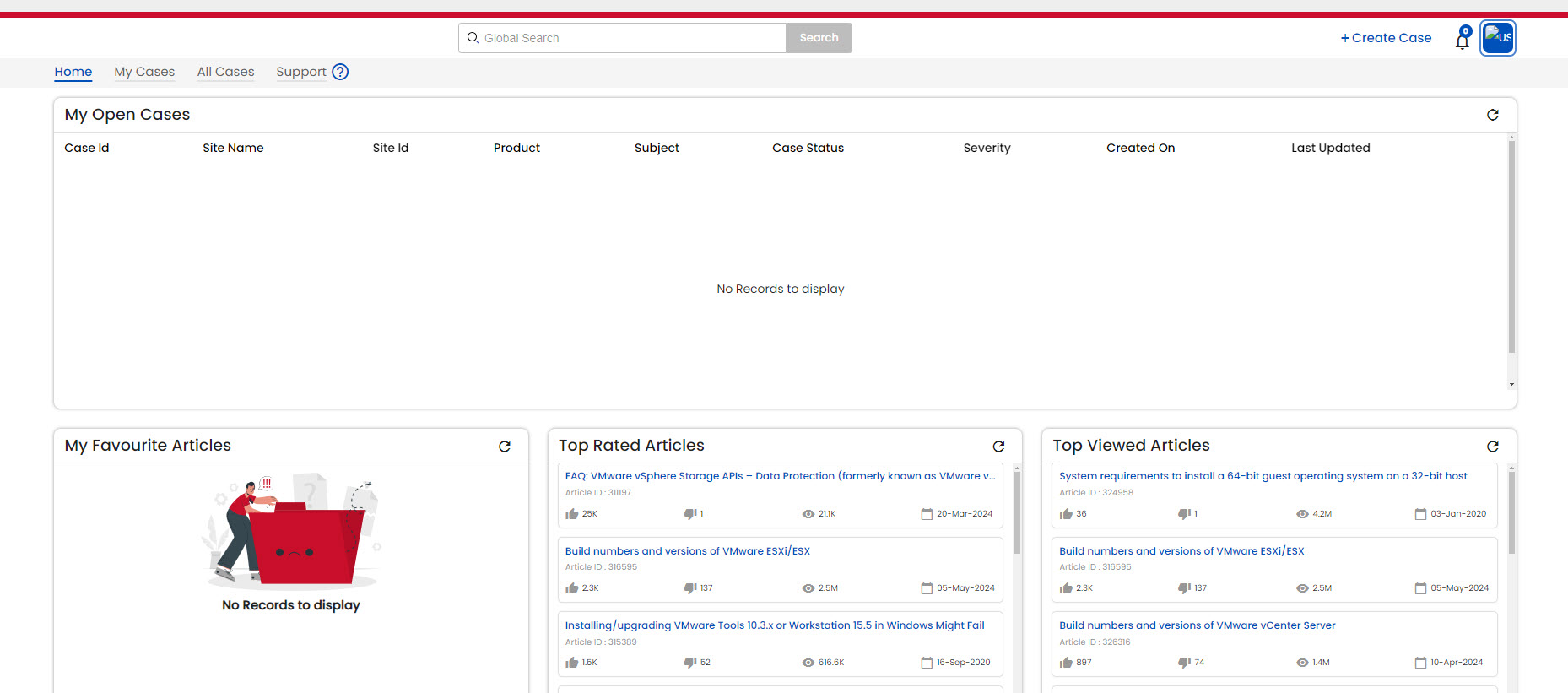
Resim-9
Lisanslarınızı görmek isterseniz, sol menüde yetkilerim bölümünü tıklayıp ilgili ürünü seçtikten sonra Licenses bölümünden görebilirsiniz. Ayrıca aboneliğiniz aktif durumunuda status kısmında bizlere göstermektedir.
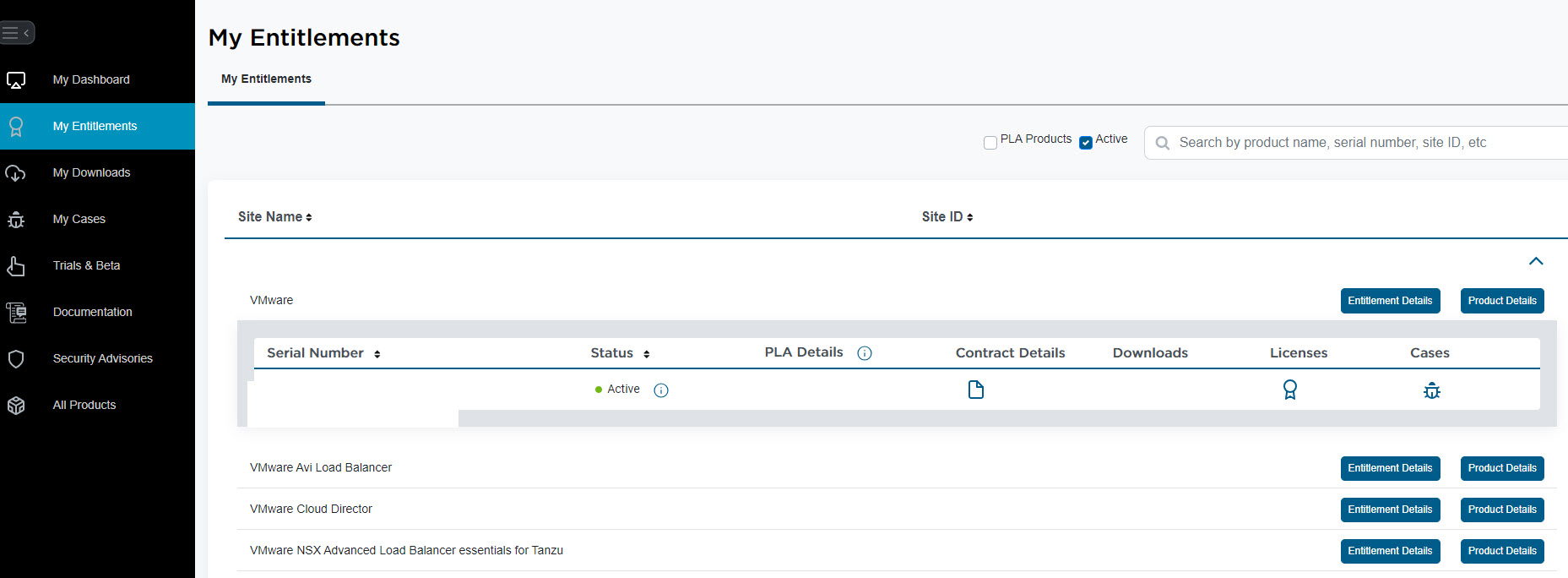
Resim-10
Genellikle ayda en az 4-5 tane yayınlanan güvenlik bilgilendirmelerini de “VMSA” başlığı ile durumunu görebilir ona göre gerekli firmware güncellemelerinizde yapabilirsiniz.
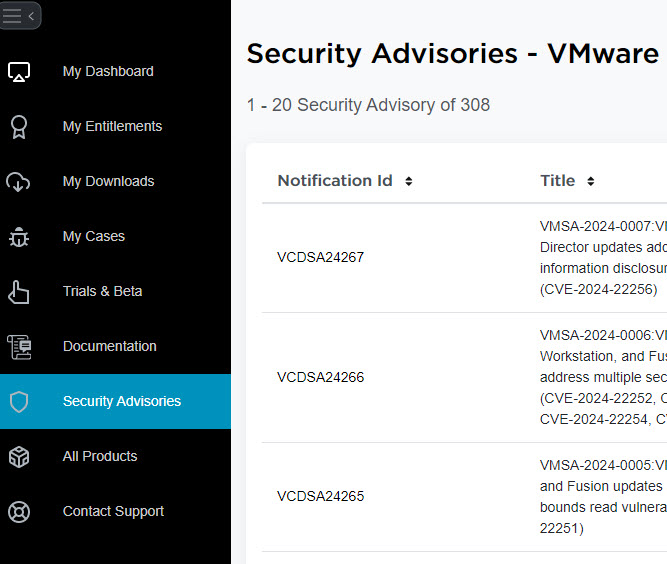
Resim-11
All Products bölümünde ise aboneliğimizin aktif olduğu ürünlerin yanında rozet şekilde görebilirsiniz.
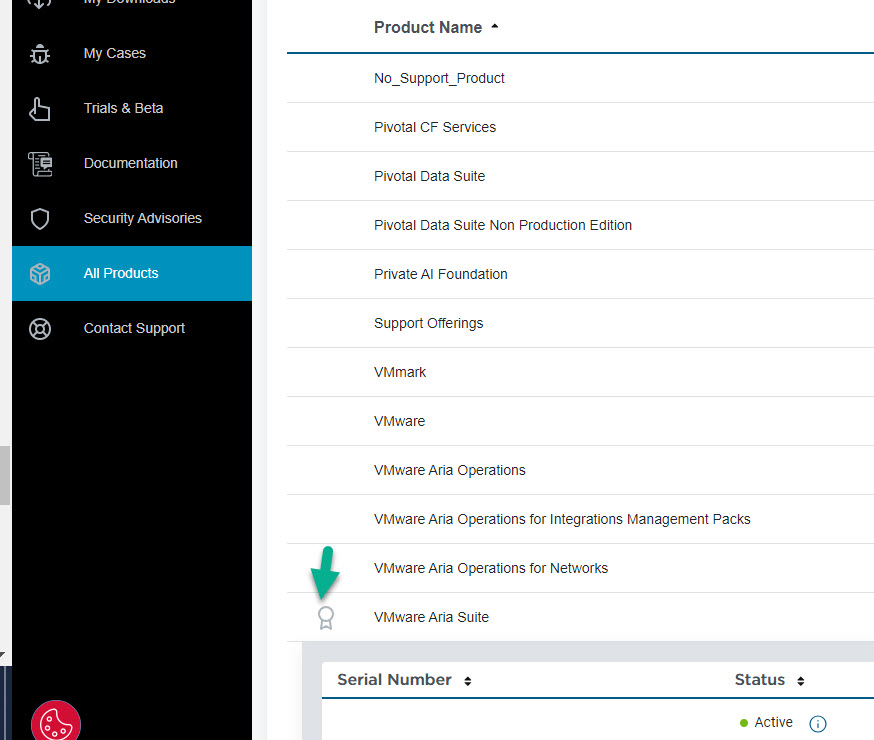
Resim-12